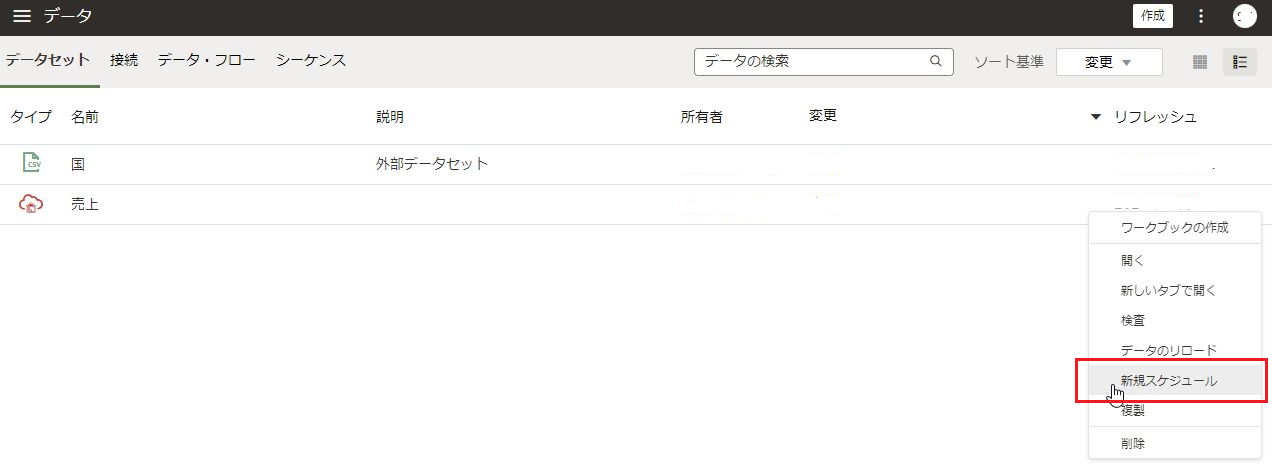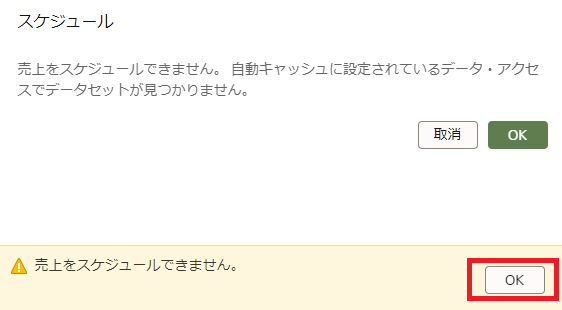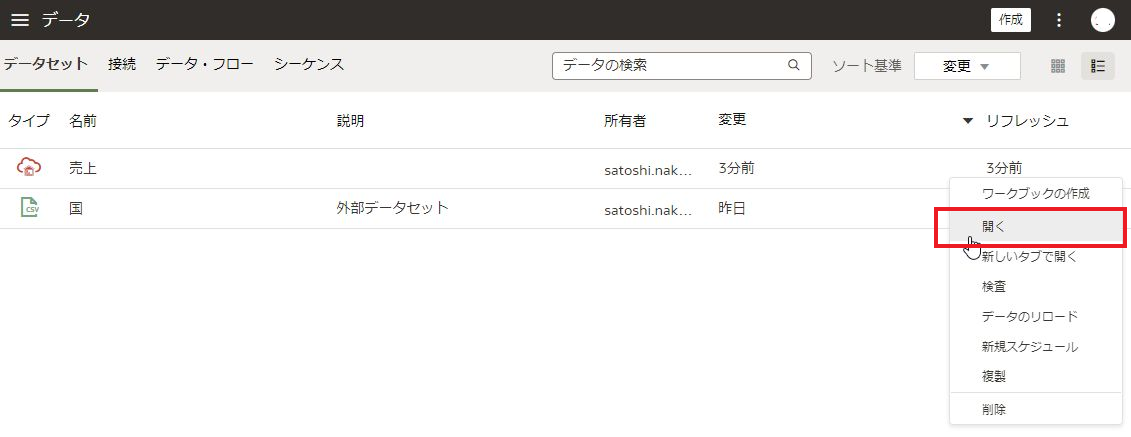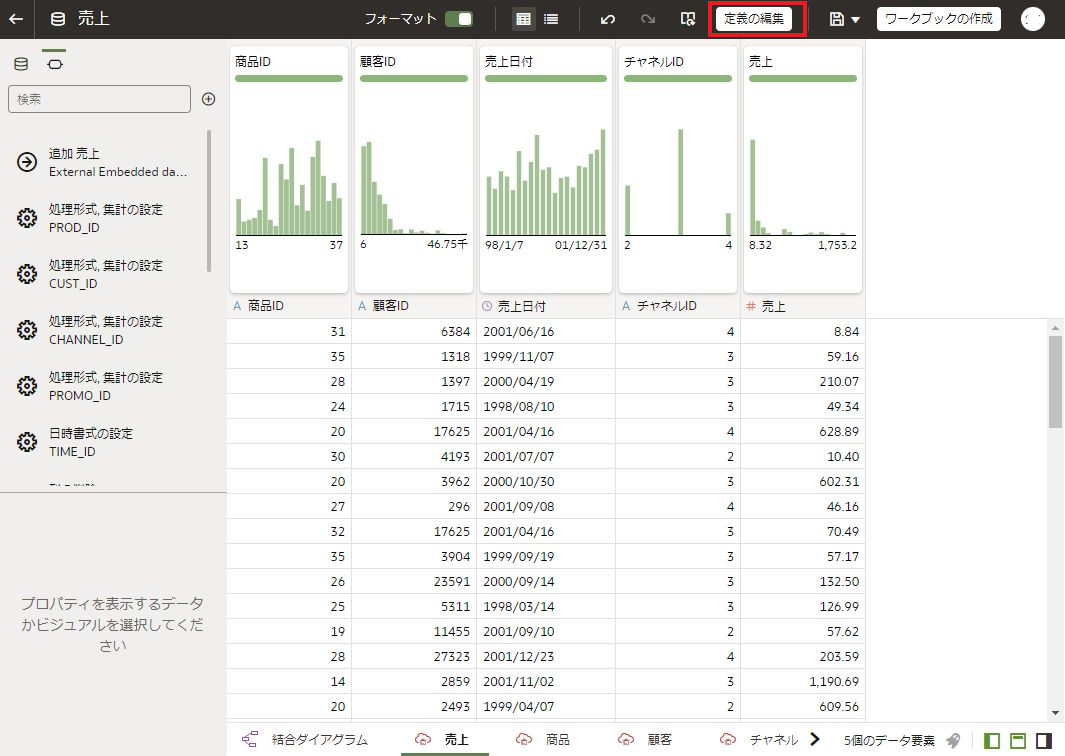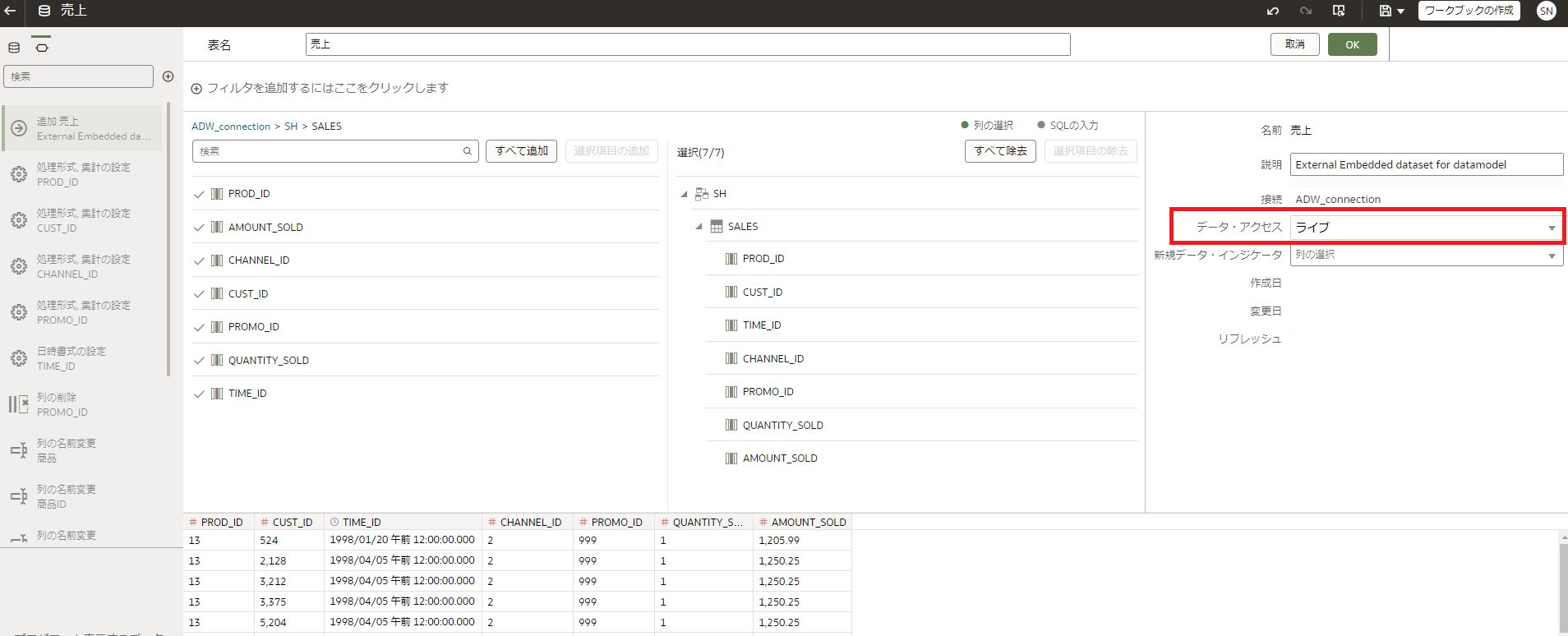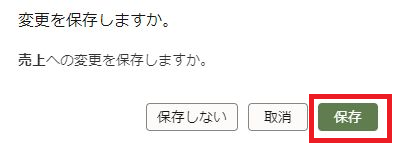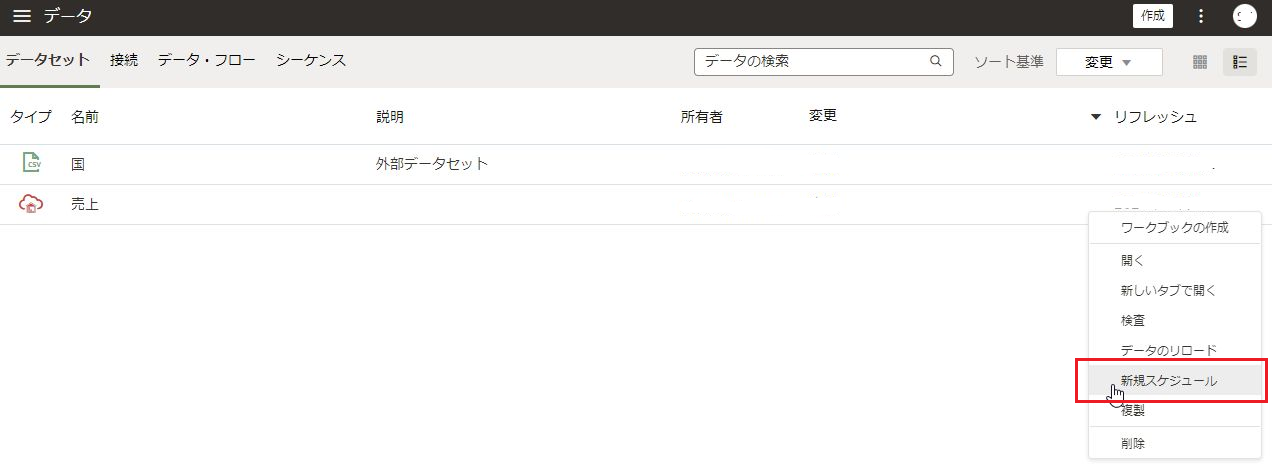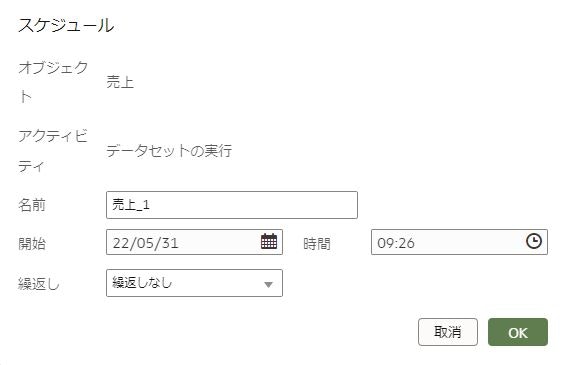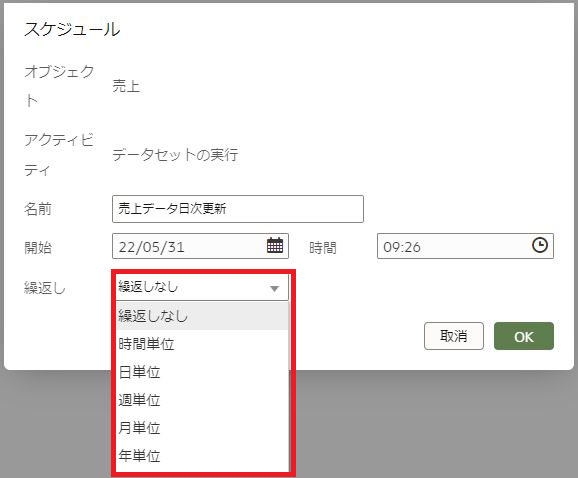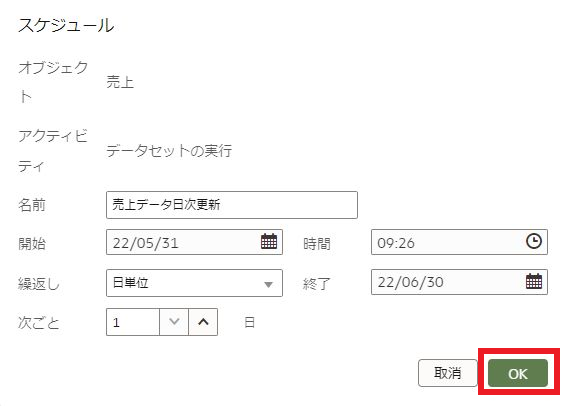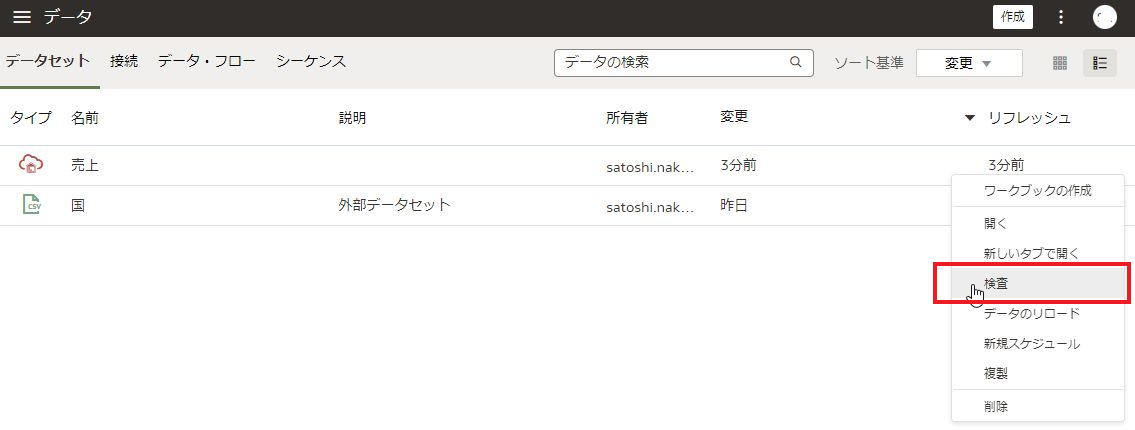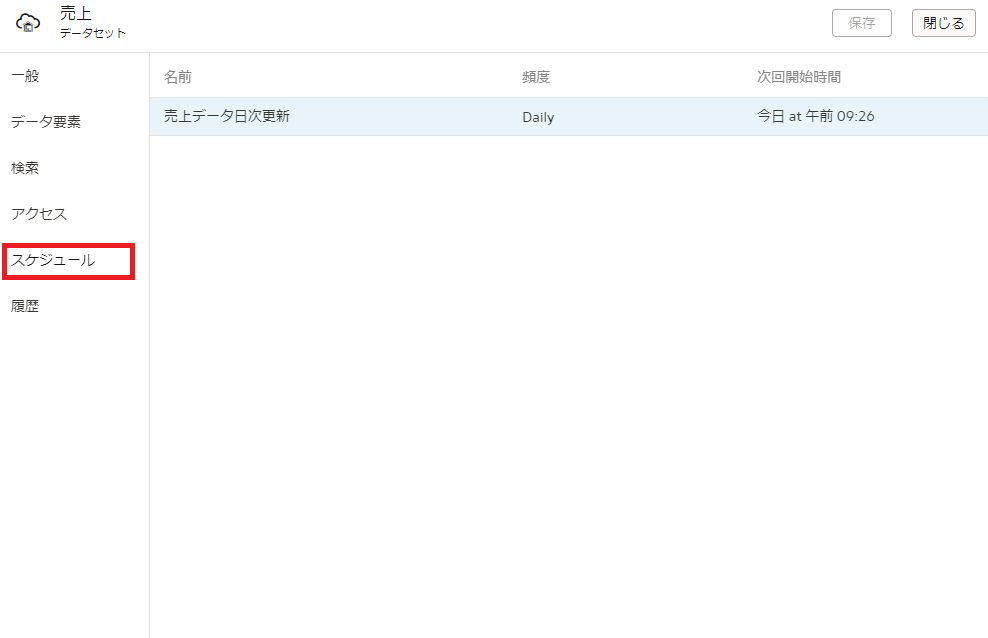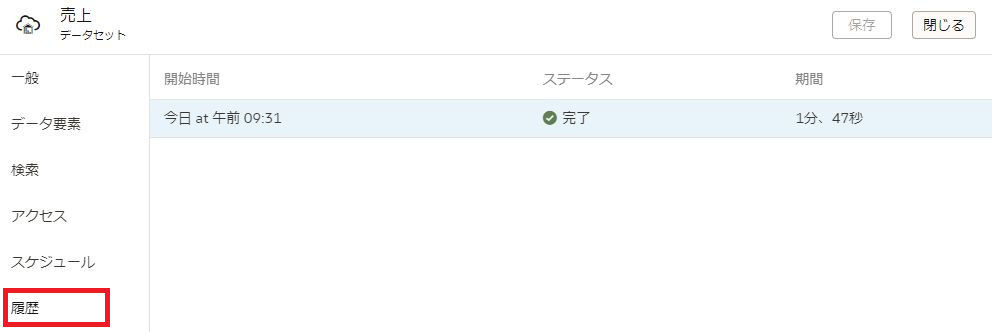利用環境
BIサービス:Oracle Analytics Cloud
機能セット(Enterprise Analytics、またはSelf-Service Analytics) 、容量(2OCPU)
Oracle Analytics Cloud:Autonomous Data Warehouseから取り込んだデータセットのリフレッシュをスケジューリングする
Oracle Analytics Cloud6.4から、データセットのスケジューリングの機能が追加されました。
Specify Whether a Dataset Table Is Cached or Live
Autonomous Data WarehouseやOracle Database Cloud などリレーショナルデータベースをデータソースとするデータセットの場合、ライブと自動キャッシュの二種類のデータアクセス・タイプが用意されています。
データセットを作成した際に、デフォルトではライブ接続になっていますが、定型レポートやダッシュボードを参照するユーザが大半の場合、リレーショナルデータベースと自動キャッシュで接続したほうが、データベースに都度検索に行かないので、検索パフォーマンスの観点で有利なケースがあります。
データセットのスケジューリング機能は、データアクセス・タイプとして自動キャッシュを選択している場合に、データセットを定期的にソース・データベースと同期を行うための機能となっています。
今回は、このスケジューリング機能をリレーショナルデータベースをデータソースとしているデータセットに対して設定する方法について手順を確認したいと思います。
デフォルトの挙動の確認
データセット(”売上”)の右側にあるメニュから”新規スケジュール”をクリックします
下記のようなメッセージが表示されてしまい、スケジュール設定画面が立ち上がりません。OKをクリックしてメッセージを閉じます。
ステップ①:データアクセスタイプの変更
スケジュールの設定を行いたいデータセット(”売上”)右側のメニュから”開く”を選択します。
データセットの編集画面で、”定義の編集”をクリックします。
”データ・アクセス”タイプとして、ライブが設定されています。これがスケジューリング機能を使えない原因です。
データ・アクセスタイプを”自動キャッシュ”に変更して、OKをクリックします。
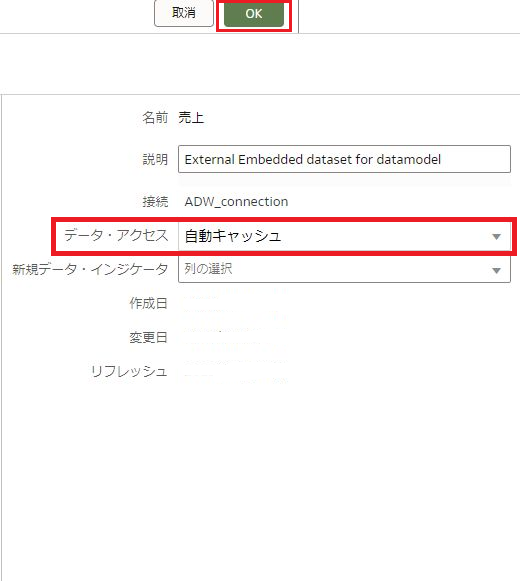
次に保存ボタンをクリックして、データセットに対する変更を保存します。
ステップ②:スケジューリング機能の設定
スケジュールの設定を行うデータセット(”売上”)右側のメニュから”新規スケジュール”を選択します。
今度は、スケジュール設定画面が表示されました。下記の項目を設定することが出来ます。
- 【名前】:スケジュール名称
- 【開始】:スケジュールの開始日と時刻
- 【繰返し】:スケジュールの繰返しサイクル
【繰返し】については、時間、日、週、月、年を設定することが出来ます
任意の設定項目を設定の上、”OK”をクリックします。
ステップ③:設定済みスケジュールの確認
データセットのメニュから”検査”をクリックします。
”スケジュール”タブをクリックすると、設定済みのスケジュールについて確認することが出来ます。
”履歴”タブをクリックすると、スケジュールの実行履歴について確認することが出来ます。
まとめ
- Oracle Analytics Cloudでは、リレーショナルデータベースをデータソースとするデータセットについて、ライブと自動キャッシュの二種類のデータアクセス・タイプが用意されていいる
- 自動キャッシュでリレーショナルデータベースと接続している場合、データベースに対して不要不急なアクセスを抑制できるメリットがある反面、データの鮮度が課題になるが、スケジューリング機能を活用することで解決することが出来る